Как очистить историю поиска в Проводнике
- Recluse
- 19.05.2021
- 16 369
- 1
- 9
- 6
- 3

По умолчанию, Проводник Windows показывает в строке поиска последние поисковые запросы - и вполне возможно, кому-то захочется её очистить. Сделать это можно, обратившись к редактору реестра.
Очистка истории поиска через реестр
В редакторе реестра переходим по следующему пути:
HKEY_CURRENT_USER\Software\Microsoft\Windows\CurrentVersion\Explorer\WordWheelQueryЗдесь будет несколько записей в цифровом значении от 0 - это и есть поисковые запросы, которые хранятся в зашифрованном виде. Чтобы удалить сохраненные поисковые запросы, данные параметры нужно удалить. Затем, достаточно просто перезапустить Проводник (именно закрыть и открыть окошко с программой по новой, перезапуск процесса не требуется) и убедиться, что в истории поисковых запросов пусто.
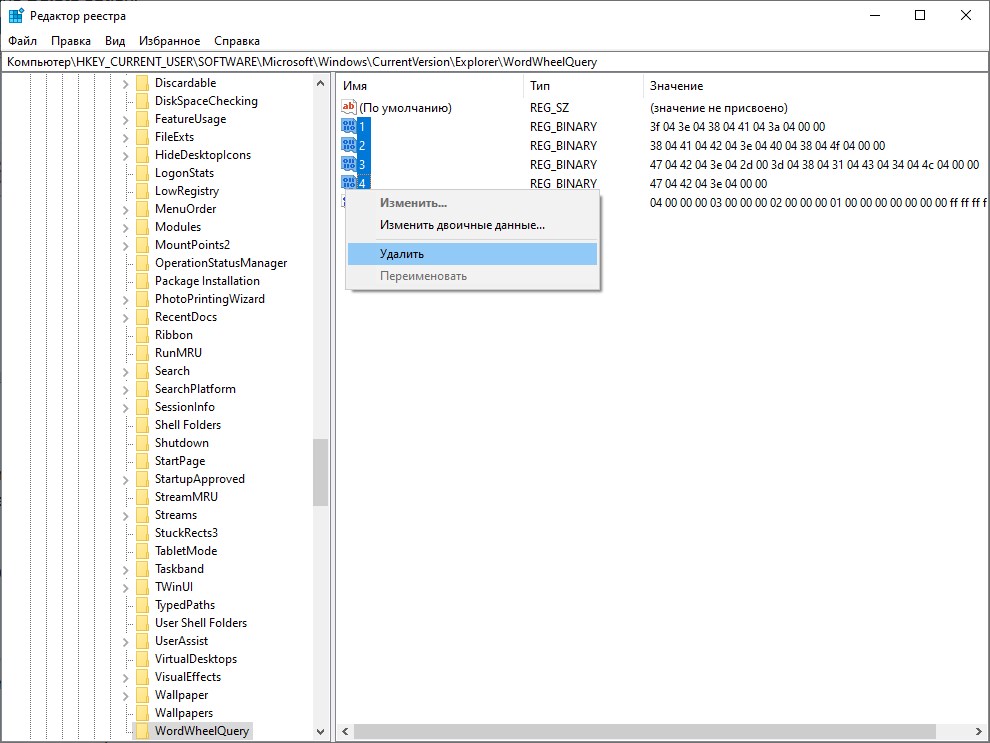
Очистка истории поиска через Проводник
Открываем Проводник и вводим любой поисковый запрос. При этом, в Проводнике активируется меню поиска, где можно будет найти пункт "Предыдущие поисковые запросы". После нажатия на него, отобразится краткая история поисковых запросов, а так же пункт "Очистить журнал поиска". После нажатия на него, история поиска в Проводнике будет очищена.
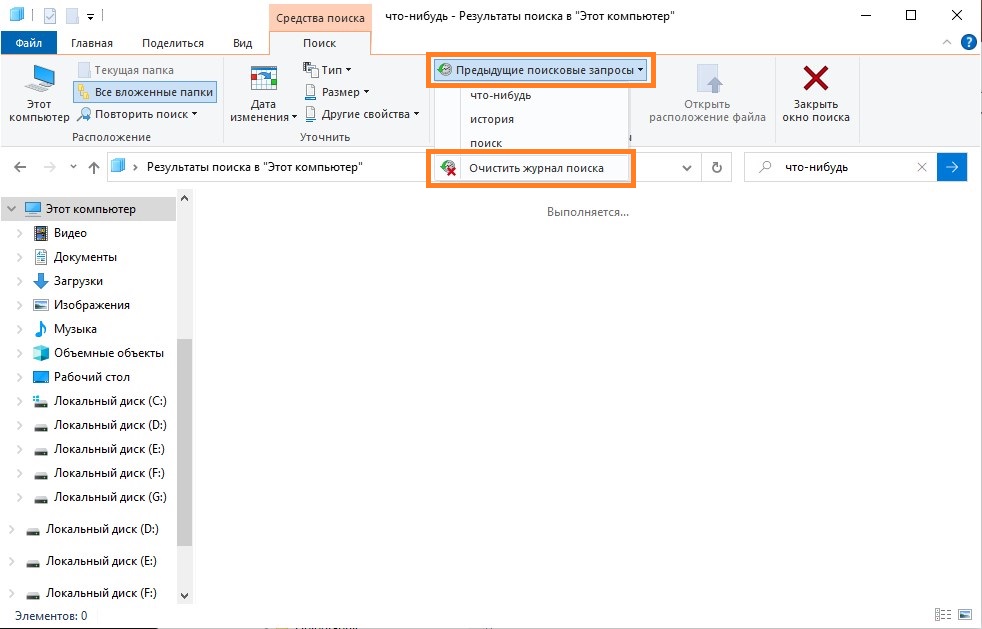
Добавить комментарий